uc电脑园 – 你的电脑系统管家

1:一开始的操作同设置密码时相同,开始-控制面板-用户账户和家庭安全-更改windows密码。
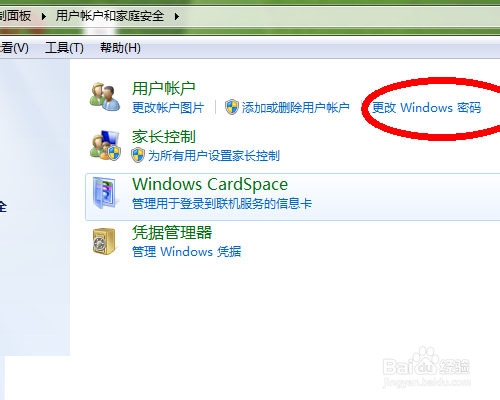
2:点开更改windows密码后,选择删除密码。
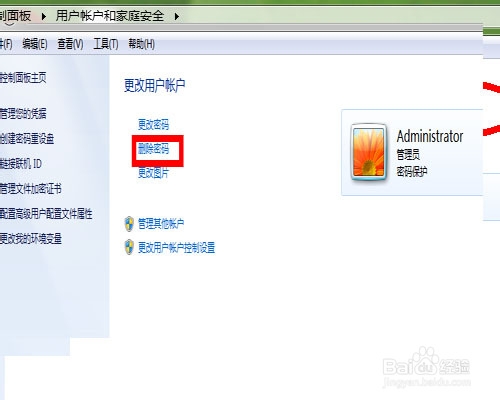
3:输入你的当前密码,点击删除密码。
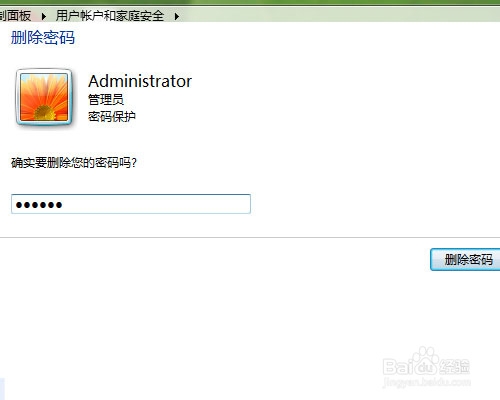
4:密码取消后,在账户后就看不到密码保护这一项了。
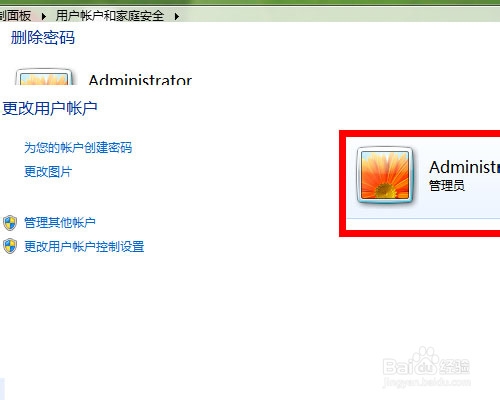
1:右键点击桌面上的计算机,然后左键点击管理。
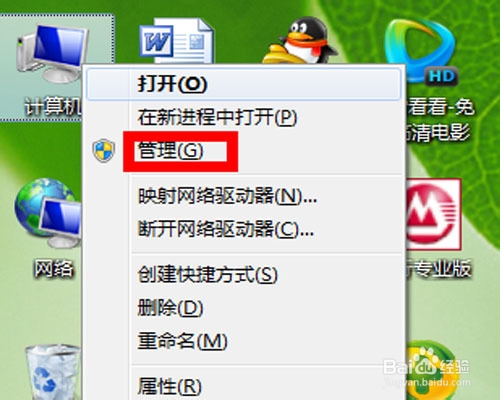
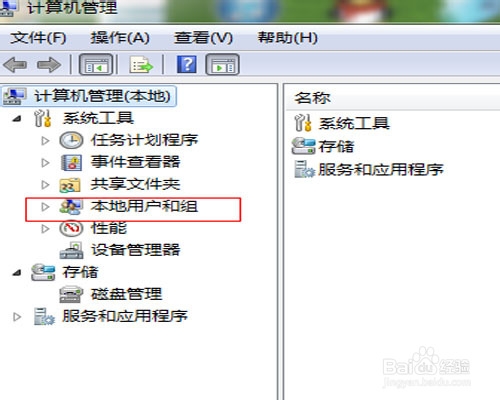
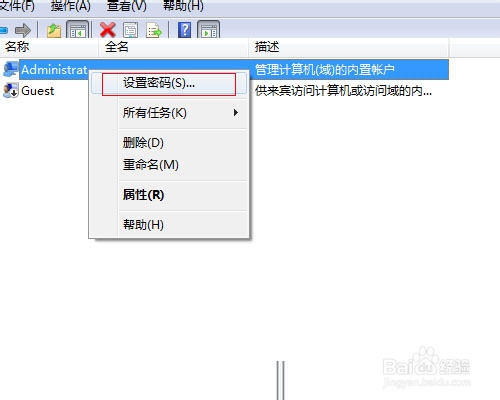
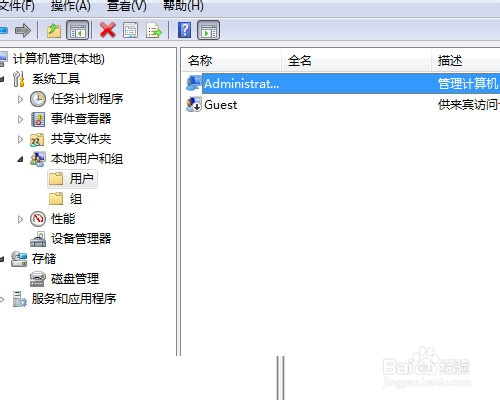
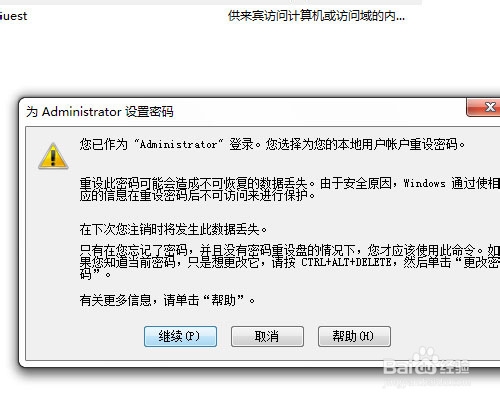
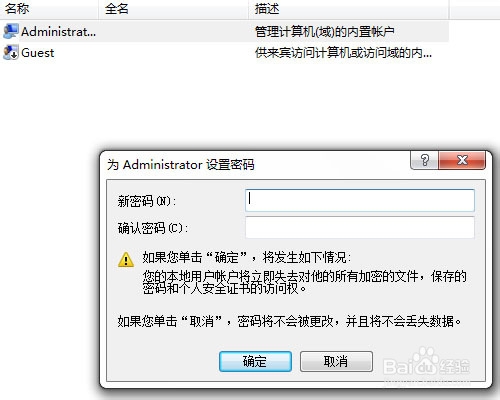
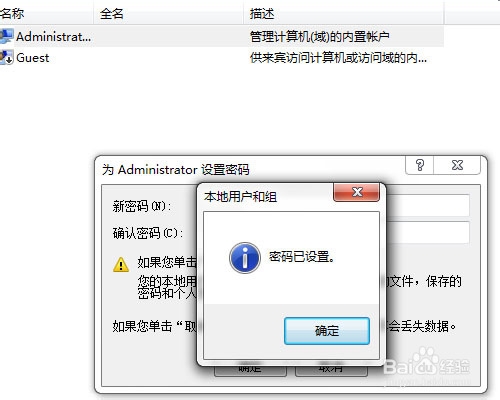
uc电脑园提供的技术方案或与您产品的实际情况有所差异,您需在完整阅读方案并知晓其提示风险的情况下谨慎操作,避免造成任何损失。

未知的网友